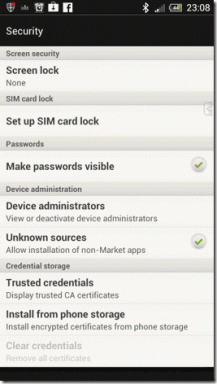ძებნის მენიუს გამოსწორების ტოპ 7 გზა, რომელიც შემთხვევით იხსნება Windows 11-ში
Miscellanea / / April 17, 2023
Windows 11 საძიებო მენიუ არის ძლიერი ინსტრუმენტი, რომელიც საშუალებას გაძლევთ მოძებნოთ ფაილები, გაუშვათ აპლიკაციები და კიდევ შეასრულეთ ვებ ძიებები თქვენი დესკტოპიდან. თუმცა, შეიძლება შემაშფოთებელი იყოს, თუ საძიებო მენიუ შემთხვევით იხსნება თქვენი შეყვანის გარეშე. საბედნიეროდ, შესაძლებელია ამ შემაშფოთებელი პრობლემის გამოსწორება.

თუ გაგიმართლათ, სისტემის გადატვირთვამ შეიძლება ხელი შეუშალოს Windows ძებნა შემთხვევითი გახსნისგან. თუმცა, თუ ეს არ მუშაობს, შეგიძლიათ გამოიყენოთ შემდეგი რჩევები პრობლემების მოგვარების მიზნით, რათა თავიდან აიცილოთ საძიებო მენიუს შემთხვევითი გახსნა თქვენს კომპიუტერში.
1. გაუშვით ძიების და ინდექსირების პრობლემების აღმოფხვრა
Windows-ის პრობლემების მოგვარების გაშვება ერთ-ერთი ყველაზე ეფექტური გზაა სისტემის დონის პრობლემების მოსაგვარებლად. ამ შემთხვევაში, შეგიძლიათ გამოიყენოთ Search and Indexing troubleshooter საძიებო მენიუსთან დაკავშირებული ნებისმიერი საერთო პრობლემის მოსაგვარებლად. Აი როგორ.
Ნაბიჯი 1: დააწკაპუნეთ დაწყების ხატულაზე მარჯვენა ღილაკით და სიიდან აირჩიეთ პარამეტრები.

ნაბიჯი 2: სისტემის ჩანართში გადაახვიეთ ქვემოთ და დააწკაპუნეთ პრობლემის მოგვარებაზე.

ნაბიჯი 3: დააწკაპუნეთ სხვა პრობლემების აღმოფხვრაზე.

ნაბიჯი 4: დააწკაპუნეთ ღილაკზე Run გვერდით ძიება და ინდექსირება.
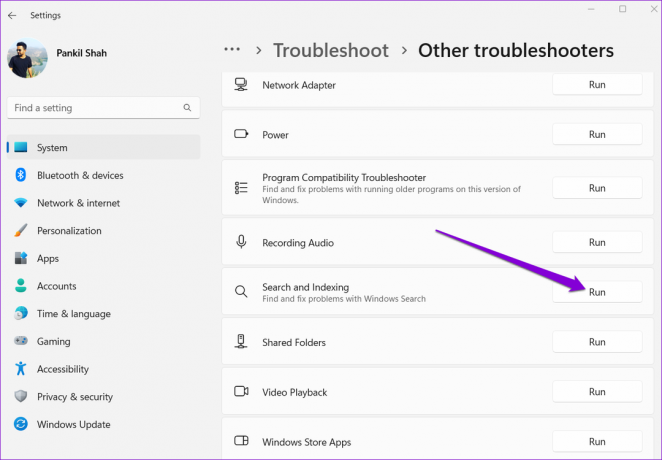
მიჰყევით ეკრანზე მითითებებს, რათა გაუშვათ პრობლემების მოგვარების საშუალება და მისცეთ მას ნებისმიერი პრობლემის გადაჭრის საშუალება.
2. გათიშეთ პერიფერიული მოწყობილობები
ზოგჯერ, თქვენს კომპიუტერთან დაკავშირებული გარე მოწყობილობების ჩარევამ, როგორიცაა კლავიატურის ან მაუსის გაუმართაობა, შეიძლება გამოიწვიოს Windows Search-ის შემთხვევითი გახსნა. ამ შესაძლებლობის შესამოწმებლად, შეგიძლიათ გამორთოთ ყველა გარე მოწყობილობა. თუ ეს მოაგვარებს თქვენს პრობლემას, შეგიძლიათ ხელახლა დააკავშიროთ თქვენი მოწყობილობები ინდივიდუალურად, რათა დაადგინოთ პრობლემის გამომწვევი.

3. სამი თითის სენსორული ჟესტის გამორთვა (ლეპტოპებისთვის)
Windows ლეპტოპებზე სამი თითით სენსორულ პანელზე შეხებისას ის ნაგულისხმევად იწყებს საძიებო მენიუს. ამან შეიძლება გამოიწვიოს Windows Search-ის მოულოდნელად გამოჩენა სენსორული პანელის აკრეფისას ან გამოყენებისას. ამის თავიდან ასაცილებლად, შეგიძლიათ გამორთოთ სამი თითი ჟესტი თქვენს ლეპტოპზე ქვემოთ მოცემული ნაბიჯების შემდეგ.
Ნაბიჯი 1: გახსენით Start მენიუ და დააწკაპუნეთ გადაცემის ფორმის ხატულაზე პარამეტრების აპის გასაშვებად.

ნაბიჯი 2: Bluetooth და მოწყობილობების ჩანართში დააწკაპუნეთ Touchpad-ზე.
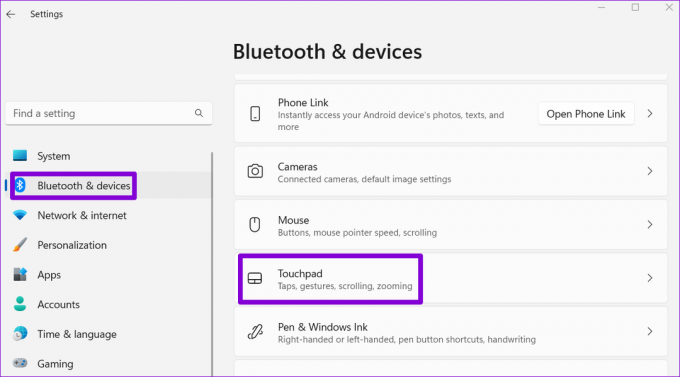
ნაბიჯი 3: დააწკაპუნეთ სამი თითის ჟესტებზე მის გასადიდებლად. შემდეგ გამოიყენეთ ჩამოსაშლელი მენიუ შეხების გვერდით, რათა დააკონფიგურიროთ ჟესტი სხვა რამეზე ან გამორთოთ იგი.

4. გადატვირთეთ SearchHost პროცესი
SearchHost.exe არის სისტემური პროცესი, რომელიც მუშაობს Windows Search მენიუში შესვლისას. მიუხედავად იმისა, რომ პროცესი ავტომატურად იხურება საძიებო მენიუდან გასვლის შემდეგ, შეიძლება იყოს შემთხვევები, როდესაც ის გაჩერდება ან განიცდის ხარვეზებს. როდესაც ეს მოხდება, Windows Search შეიძლება გააგრძელოს შემთხვევით გახსნა თქვენს კომპიუტერში. შეგიძლიათ გადატვირთოთ SearchHost პროცესი თქვენს სისტემაში, რათა ნახოთ, აღადგენს თუ არა ეს ნორმალურობას.
Ნაბიჯი 1: დააჭირეთ Ctrl + Shift + Esc კლავიატურის მალსახმობებს, რათა გახსნათ სამუშაო მენეჯერი.
ნაბიჯი 2: დეტალების ჩანართში იპოვნეთ SearchHost.exe პროცესი. დააწკაპუნეთ მასზე მარჯვენა ღილაკით და აირჩიეთ დავალების დასრულება.

ნაბიჯი 3: დასადასტურებლად აირჩიეთ პროცესის დასრულება.
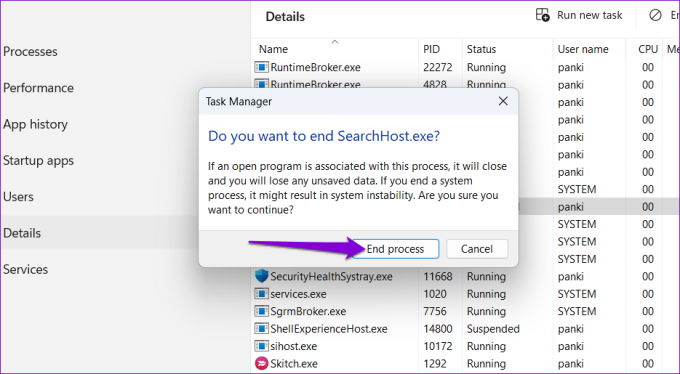
სერვისი ავტომატურად უნდა დაიწყოს ხელახლა, ძიების მენიუს მეშვეობით აღმოიფხვრება ნებისმიერი დარღვევა.
5. გადატვირთეთ Windows საძიებო სერვისი
Windows Search სერვისი პასუხისმგებელია შინაარსის ინდექსირებაზე, ქონების ქეშირებაზე და ფაილების, ფოსტის და სხვათა ძიების შედეგების მიწოდებაზე. თუ ამ სერვისს პრობლემები აქვს, საძიებო მენიუ შეიძლება უცნაურად იქცეს. თქვენ ხედავთ, ამ სერვისის გადატვირთვა აჩერებს თუ არა Windows Search-ის შემთხვევით გახსნას.
Ნაბიჯი 1: დააჭირეთ Windows კლავიშს + R კლავიატურის მალსახმობას Run ბრძანების გასაშვებად, ჩაწერეთ სერვისები.mscდა დააჭირეთ Enter.
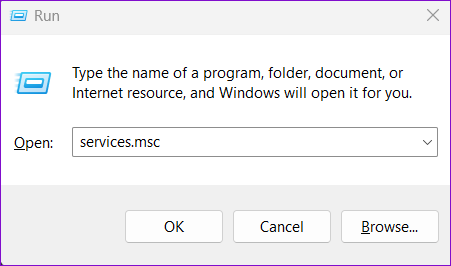
ნაბიჯი 2: გადაახვიეთ სიაში, რათა იპოვოთ Windows Search სერვისი. დააწკაპუნეთ მასზე მარჯვენა ღილაკით და კონტექსტური მენიუდან აირჩიეთ გადატვირთვა.
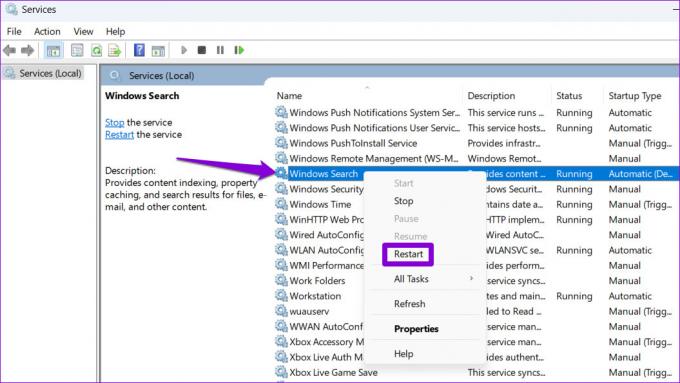
6. გაუშვით SFC და DISM სკანირება
ასეთი უჩვეულო ქცევის კიდევ ერთი მიზეზი არის დაზიანებული ან დაკარგული სისტემის ფაილები. საბედნიეროდ, Windows 11 მოიცავს ინსტრუმენტებს, როგორიცაა SFC (System File Checker) და DISM (განლაგების გამოსახულების სერვისი და მართვა) სკანირება, რომელსაც შეუძლია ავტომატურად ნებისმიერი დაზიანებული სისტემის ფაილების შეკეთება თქვენს კომპიუტერზე. აი, როგორ უნდა გაუშვათ ისინი.
Ნაბიჯი 1: დააჭირეთ Windows კლავიშს + S კლავიატურის მალსახმობას საძიებო მენიუს გასახსნელად და ჩაწერეთ ტერმინალი ყუთში. დააწკაპუნეთ მაუსის მარჯვენა ღილაკით პირველ შედეგზე და აირჩიეთ Run as administrator.

ნაბიჯი 2: აირჩიეთ დიახ გასაგრძელებლად, როდესაც გამოჩნდება მომხმარებლის ანგარიშის კონტროლის (UAC) მოთხოვნა.

ნაბიჯი 3: ჩასვით შემდეგი ბრძანება კონსოლში და დააჭირეთ Enter SFC სკანირების გასაშვებად:
SFC / სკანირება

ნაბიჯი 4: ჩაწერეთ შემდეგი ბრძანებები სათითაოდ და დააჭირეთ Enter ყოველი ბრძანების შემდეგ DISM სკანირების გასაშვებად:
DISM /ონლაინ /Cleanup-Image /CheckHealth. DISM /ონლაინ /Cleanup-Image /ScanHealth. DISM /ონლაინ /Cleanup-Image /RestoreHealth
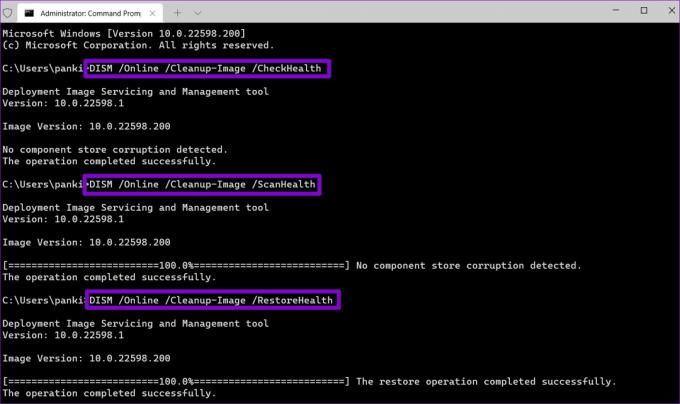
დაელოდეთ სკანირების დასრულებას და შემდეგ გადატვირთეთ კომპიუტერი. ამის შემდეგ, შეამოწმეთ, არის თუ არა პრობლემა.
7. შეასრულეთ სისტემის აღდგენა
თუ საძიებო ზოლი კვლავ გამოჩნდება თქვენს Windows 11 კომპიუტერზე, თქვენს სისტემაში განხორციელებული ბოლო ცვლილება ან გაუმართავი განახლება არის დამნაშავე. თუ ეჭვი გეპარებათ, რომ ეს ასეა, შეგიძლიათ შეასრულეთ სისტემის აღდგენა დააბრუნოთ თქვენი კომპიუტერი იმ მდგომარეობაში, სანამ პრობლემა პირველად გამოჩნდებოდა.
Ნაბიჯი 1: დააწკაპუნეთ ძიების ხატულაზე სამუშაო პანელზე, ჩაწერეთ შექმენით აღდგენის წერტილი და დააჭირეთ Enter.

ნაბიჯი 2: სისტემის დაცვის ჩანართში დააჭირეთ სისტემის აღდგენის ღილაკს.
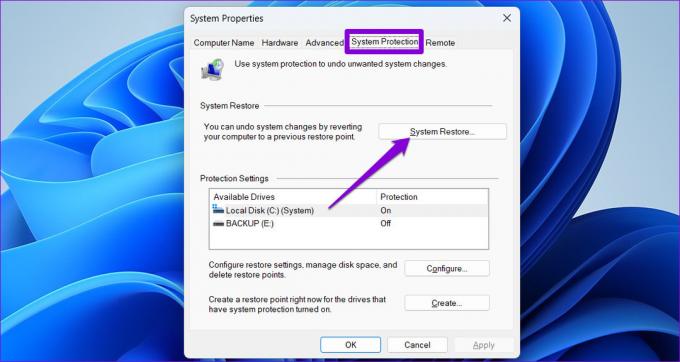
ნაბიჯი 3: გასაგრძელებლად დააჭირეთ შემდეგს.

ნაბიჯი 4: პრობლემის დაწყებამდე აირჩიეთ აღდგენის წერტილი.

ნაბიჯი 5: დააჭირეთ Finish გასაგრძელებლად.

როდესაც Windows აღადგენს თქვენს სისტემას მითითებულ მდგომარეობაში და საძიებო მენიუ არ უნდა გაიხსნას თავისით.
მეტი ყურადღების გაფანტვა
Windows საძიებო მენიუსთან დაკავშირებული ასეთი პრობლემები ახალი არ არის. თუმცა, თქვენ შეგიძლიათ თავიდან აიცილოთ ყურადღების გადატანის უფლება, დაარღვიოს თქვენი სამუშაო პროცესი ან შეაფერხოს თქვენი სათამაშო სესია. გაიარეთ ზემოაღნიშნული შესწორებები, რათა შეაჩეროთ Windows Search თქვენს კომპიუტერზე შემთხვევითი გახსნა.
ბოლოს განახლდა 2023 წლის 03 აპრილს
ზემოთ მოყვანილი სტატია შეიძლება შეიცავდეს შვილობილი ბმულებს, რომლებიც დაგეხმარებათ Guiding Tech-ის მხარდაჭერაში. თუმცა, ეს არ იმოქმედებს ჩვენს სარედაქციო მთლიანობაზე. შინაარსი რჩება მიუკერძოებელი და ავთენტური.
ᲘᲪᲝᲓᲘ
1998 წლის 30 აგვისტოს გამოვიდა პირველი Google Doodle.
Დაწერილია
პანკილ შაჰი
პანკილი პროფესიით სამოქალაქო ინჟინერია, რომელმაც დაიწყო მოგზაურობა, როგორც მწერალი EOTO.tech-ში. ის ახლახან შეუერთდა Guiding Tech-ს, როგორც თავისუფალი მწერალი, რათა გაშუქებულიყო როგორ-to-to-ები, განმარტებები, ყიდვის სახელმძღვანელო, რჩევები და ხრიკები Android-ისთვის, iOS-ისთვის, Windows-ისთვის და ვებ-ისთვის.